▼設定手順
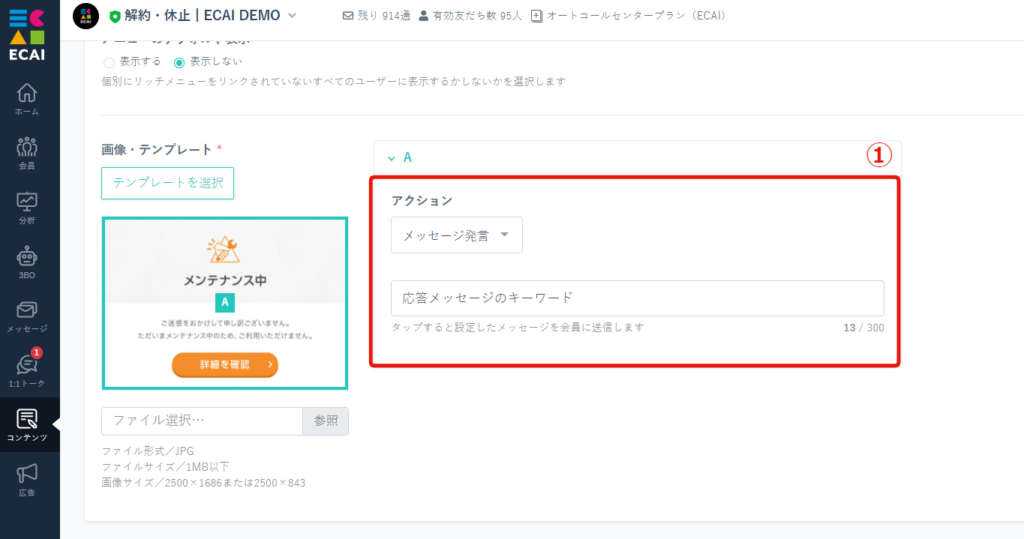
⇒リッチメニューの新規作成はこちら
↓
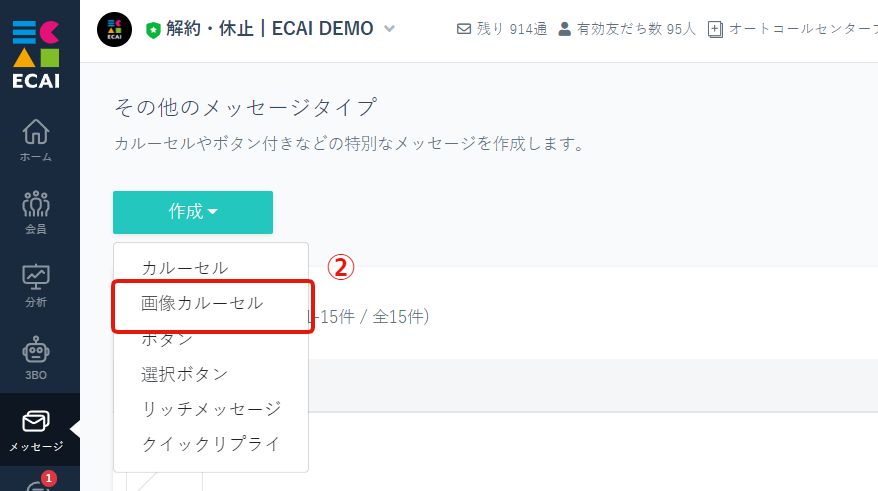
⇒画像カルーセルの新規作成はこちら
↓
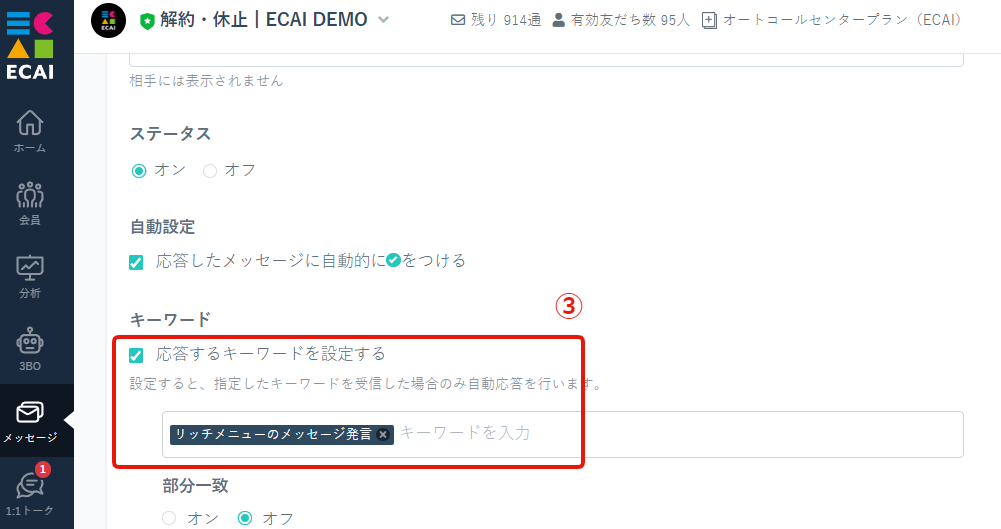
⇒応答メッセージの新規作成はこちら
↓
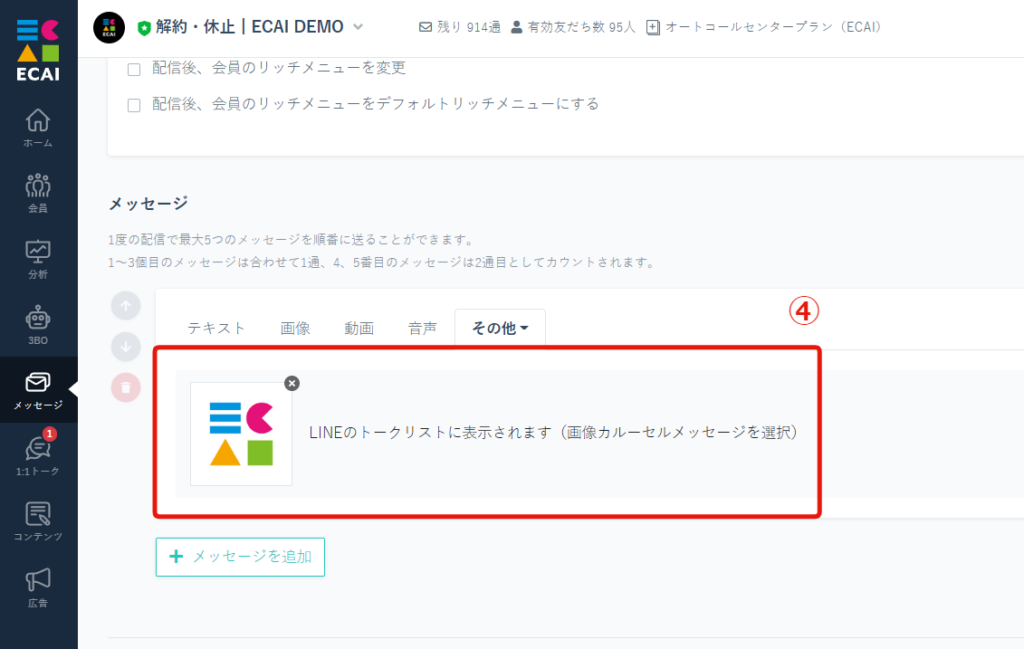
上記①~④のセットをすることで、
リッチメニューをタップ
↓
メッセージ発言
↓
メッセージ発言に対し画像カルーセルをセットした応答メッセージを出す
ことができます。
▼設定手順
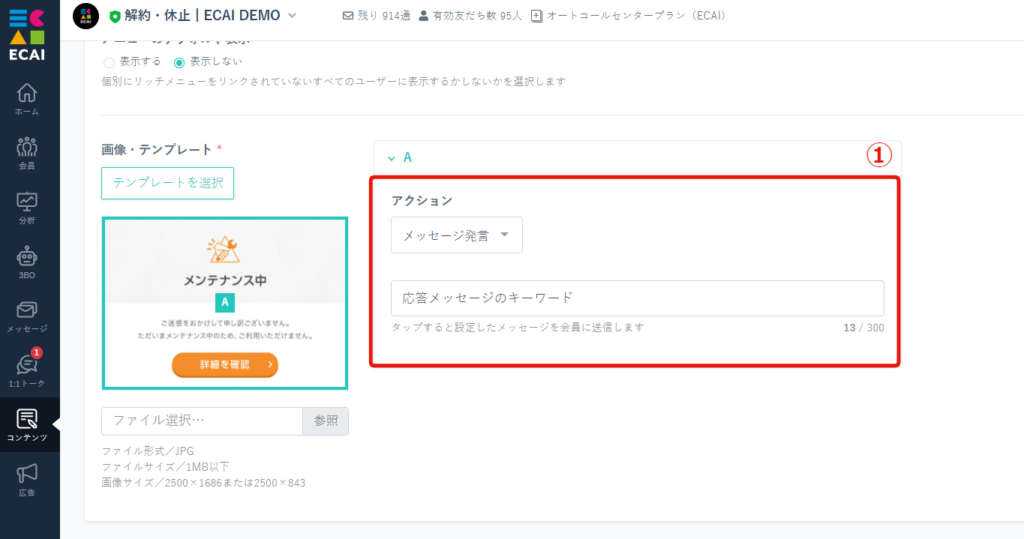
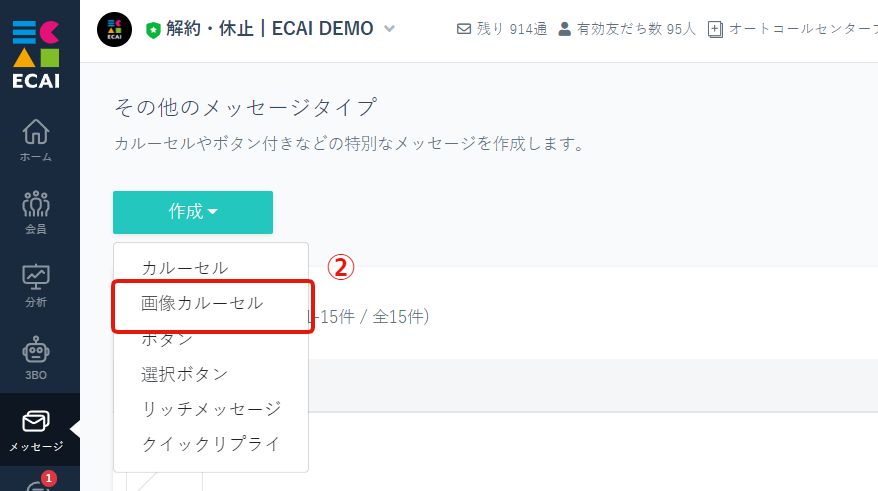
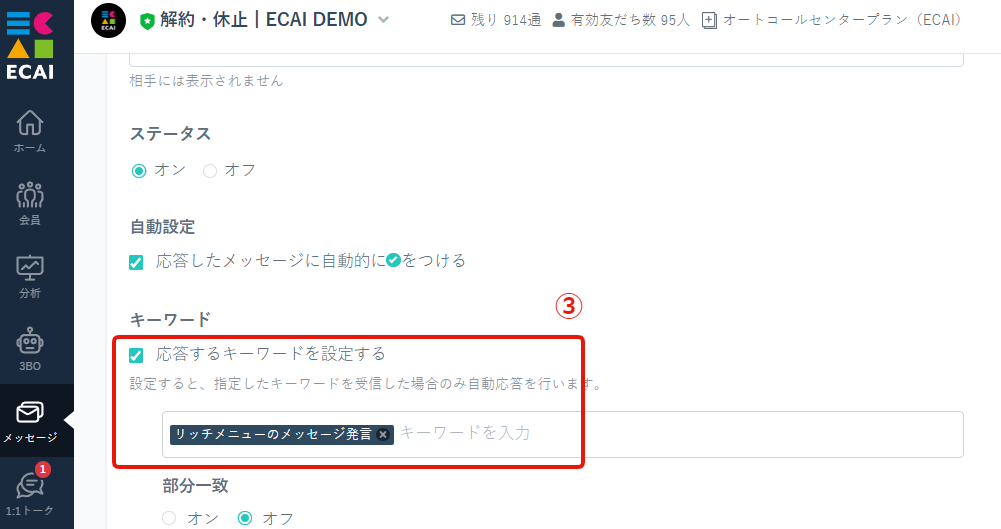
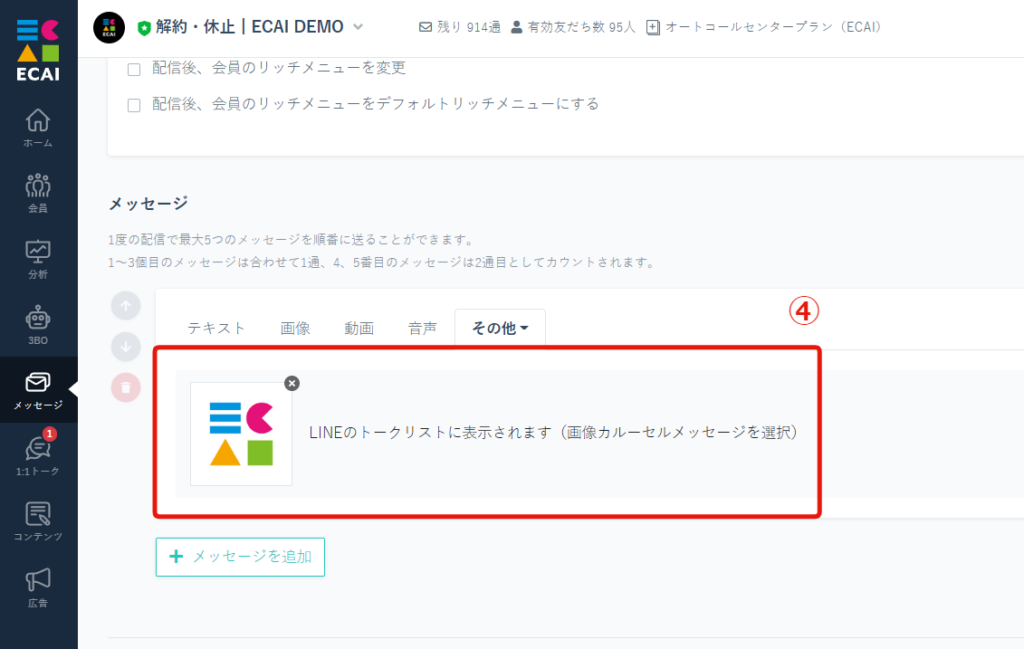
1人中0人がセッティングができたと言っています。
このマニュアルの作成者は もなか新卒 です。
こちらのマニュアルで希望のセッティングが出来なかった
際は、下記のどちらかでお問い合わせください。
 LINEサポート
LINEサポート 専用チャットワーク
専用チャットワークお客様の設定がスムーズに迅速に設定できるよう
マニュアル作成者が
日々ブラッシュアップをしています。
マニュアル作成者に感謝の気持ちを伝えると
作成に励みになります。